iOSのパスワードを管理する7つの機能
この最高のiOSパスワードマネージャーは、Wi-Fiパスワードの復元、紛失したウェブサイトとアプリのパスワードの復元、メールアカウントのパスワードの表示、Apple IDとパスワードの表示、クレジットカード情報の表示、スクリーンタイムパスコードの把握、パスワードのCSVファイルへの書き出しをサポートします。

iPhoneでWi-Fiのパスワードを表示する方法をお探しですか? PassFab iOS Password Managerを使えば、脱獄せずにiPhone/iPadに保存されたWi-Fiパスワードを簡単に表示することができます。 Wi-Fiのパスワードをいつ、どのように忘れても、Appleデバイスで接続したことがあれば、それを把握することができます。

PassFab iOS Password Managerを使えば、iPhoneやiPadのWebサイトやアプリのログイン情報を、手間なく一覧で表示・管理することができます。サインインアカウントやログインパスワードを忘れるという煩わしさから解放されます。

Apple IDのパスワードを忘れたらどうしますか? Apple IDのサインインアカウントとログインパスワードを忘れてしまった場合、それを解決したいですか? 心配ご無用! このプログラムは、iOSデバイスに保存されているApple IDとパスワードを表示することができます。

Appleデバイスでメールのパスワードが失われる原因となる事実は数多くありますが、このソフトウェアを使用すると、失われたすべての電子メールアカウントとログインパスワードを簡単に取得し、それらを時系列で簡単に表示することができます。

カード番号や有効期限などのクレジットカード情報を一つずつ覚えていくのは難しいです。このiOS専用なパスワード管理ツールがあれば、ほんの数分で作成時間、変更時間、クレジットカード名義人などを含めてすべてをリストします。

スクリーンタイムのパスコードを忘れてしまうのはとても厄介です。いくら頑張っても思い出せなかったですか? PassFab iOS Password Managerでは、1回のクリックでスクリーンタイムのパスコードを知ることができ、パスコードを紛失する心配もありません。
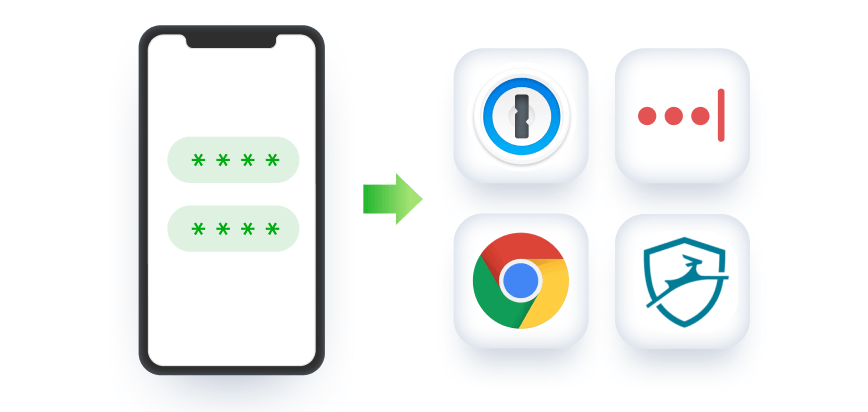
保存されているアカウントとパスワードを1Password、LastPass、Dashlane、Keeper、Chromeなどの一般的なサードパーティ製に適用する.csvファイルにエクスポート可能で、iPhone/iPadのパスワード管理をより便利になります。
iPhoneのパスワードを見つける3つのステップ
このガイドでは、このソフトウェアを使用してiPhoneのパスワードを検索する方法について詳しく説明します。

1. お使いのiOS デバイスを接続

2. パスワードをスキャンして表示

3. パスワードをエクスポート・管理
1. お使いのiOS デバイスを接続
2. パスワードをスキャンして表示
3. パスワードをエクスポート・管理
PassFabを選ぶ理由

10年の
経験

30日間の
返金保証

100%セキュリティ
256ビットSSL経由で購入する

技術サポート
無償オンライン
PassFab iOS Password Managerに関するFAQ
A1:
PassFab iOS Passwords Managerは、スクリーンタイムパスコード、Wi-Fiパスワード、WebサイトとAppのパスワード、電子メールアカウントのパスワード、Apple IDとパスワードを検索し、クレジットカード情報を表示することができます。
A2: PassFabiOSのパスワードマネージャーは、Apple IDアカウントと、5分以内にログインしたパスワードを見つけます。
A3: PassFabはお客様の情報を弊社のサーバーに収集したりアップロードしたりすることはありません。弊社製品を使っても100%安全です。
A4: PassFab iOS Password Managerをダウンロードしてインストールし、コンピューターで起動して、ガイドに従います。詳細については、ここをクリックしてください。
A5: はい。アカウントとパスワードを1Password、LastPass、Dashlaneなどの.CSVファイルにエクスポートできます。
